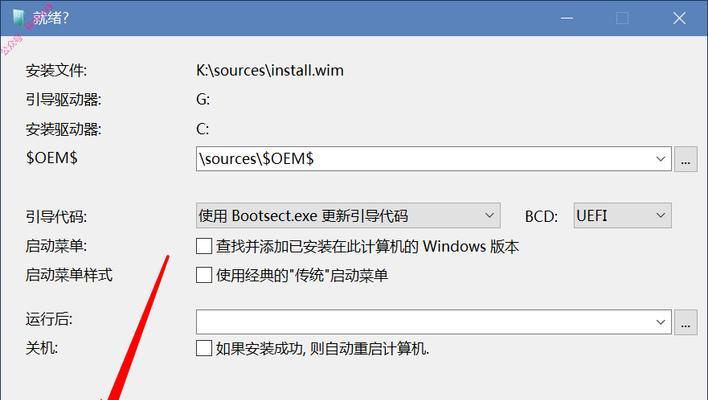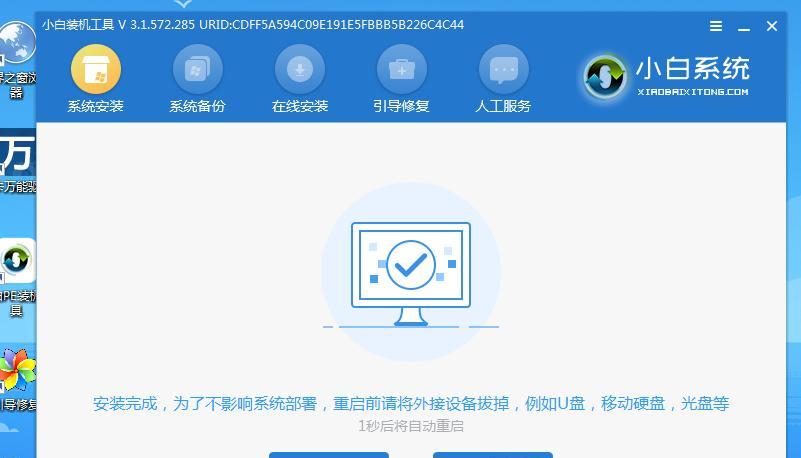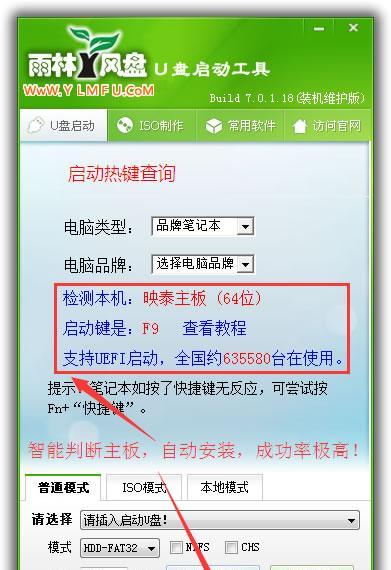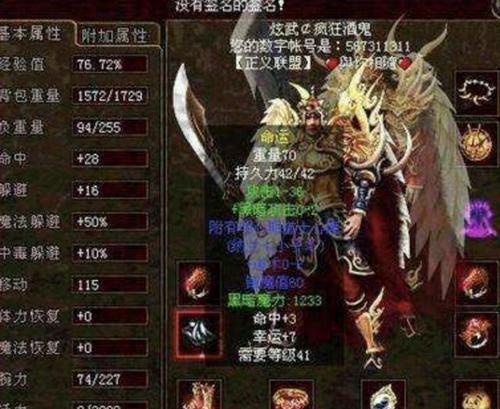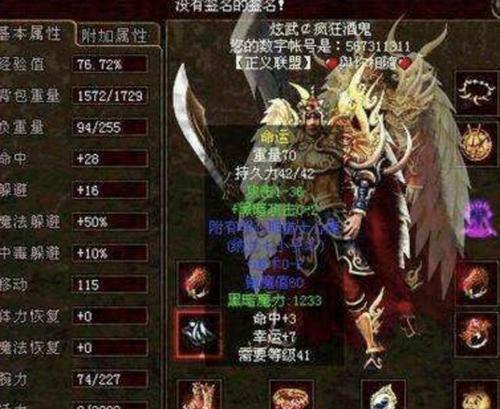随着Windows10操作系统的普及,许多用户都希望能够通过U盘来安装这款系统。本文将为大家详细介绍如何使用U盘启动并安装最新版本的Windows10系统。无论您是需要安装全新的系统,还是升级现有的系统,本教程都将为您提供全面的指导。
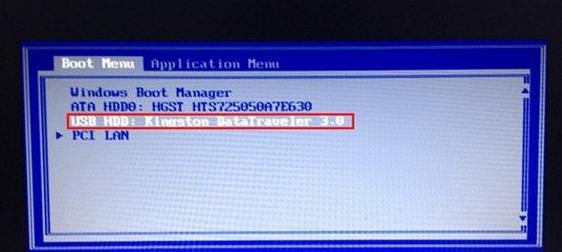
准备工作
在开始安装之前,我们需要进行一些准备工作。确保您有一台可靠的电脑和一个空白的U盘(建议容量不低于8GB)。您需要下载最新版本的Windows10镜像文件,并确保其保存在您的电脑上。
格式化U盘
在将U盘用于安装Windows10之前,我们需要将其格式化。插入U盘后,打开“我的电脑”,右键点击U盘,并选择“格式化”。选择文件系统为“FAT32”,并点击“开始”按钮,等待格式化完成。
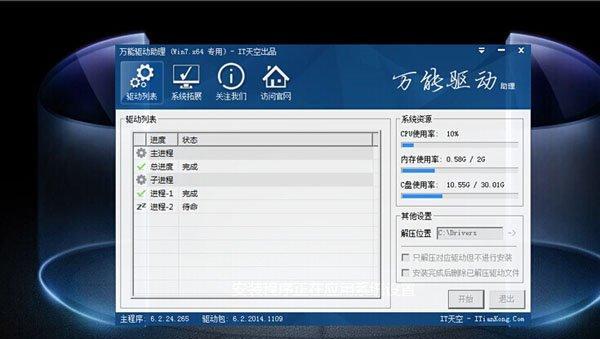
制作可引导U盘
现在,我们需要将下载好的Windows10镜像文件写入到U盘中,以使其成为可引导的安装介质。打开一个可用的U盘制作工具(如Rufus),选择U盘和镜像文件,并点击“开始”按钮开始制作。
设置电脑启动顺序
在进行系统安装前,我们需要确保电脑的启动顺序正确设置。重启电脑并进入BIOS设置界面(通常按下Del或F2键),将U盘排在硬盘之前,并保存设置后退出BIOS。
启动U盘安装
重新启动电脑后,系统将会从U盘启动。根据屏幕上的提示,选择“安装Windows”,然后按照向导进行下一步。
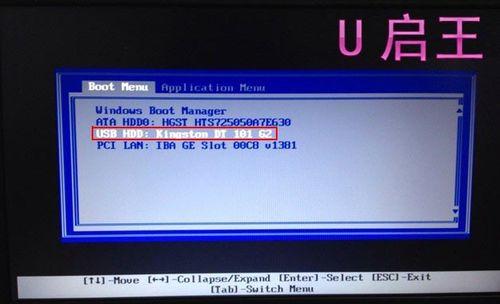
选择安装类型
在安装过程中,您将被要求选择安装类型。如果您希望保留现有文件并升级系统,选择“保留个人文件和应用程序”。如果您想进行全新的安装,选择“自定义”。
分区设置
接下来,您需要为Windows10系统进行分区设置。根据您的需求和硬盘容量,创建一个主分区,并将其设置为安装目标。
系统安装
现在,您只需耐心等待系统的安装过程完成。整个过程可能需要一些时间,取决于您的硬盘速度和系统配置。
设置个人偏好
在安装过程完成后,系统将会提示您进行一些个人偏好设置,如选择时区、键盘布局等。根据您的需要进行相应的设置。
更新和驱动
安装完系统后,及时进行系统更新和安装必要的驱动程序非常重要。通过WindowsUpdate功能,您可以轻松获取最新的系统更新。此外,您还可以访问硬件制造商的官方网站,下载并安装最新的驱动程序。
安装所需软件
根据个人需求,安装一些常用的软件和工具是非常有必要的。例如,浏览器、办公套件、媒体播放器等等。确保您从官方渠道下载并安装这些软件,以确保其安全性。
数据迁移
如果您是通过升级方式安装Windows10系统,并且希望将之前的数据迁移至新系统中,您可以使用Windows10提供的数据迁移工具。这将帮助您将个人文件、设置和应用程序从旧系统中迁移到新系统中。
备份重要数据
在进行系统安装之前,请务必备份您重要的数据。尽管Windows10安装过程中会提供保留个人文件的选项,但为了避免意外情况导致数据丢失,备份依然是非常重要的。
常见问题解决
在安装过程中,可能会遇到一些常见问题。例如,安装过程中出现错误、驱动不兼容等等。在遇到问题时,您可以通过搜索相关解决方案或者咨询专业人士来解决。
通过本文的教程,您应该已经学会了如何使用U盘启动并安装Windows10系统。这是一个相对简单的过程,只需要按照步骤进行操作即可。希望本文对您有所帮助,祝您安装顺利!
标签: #盘安装